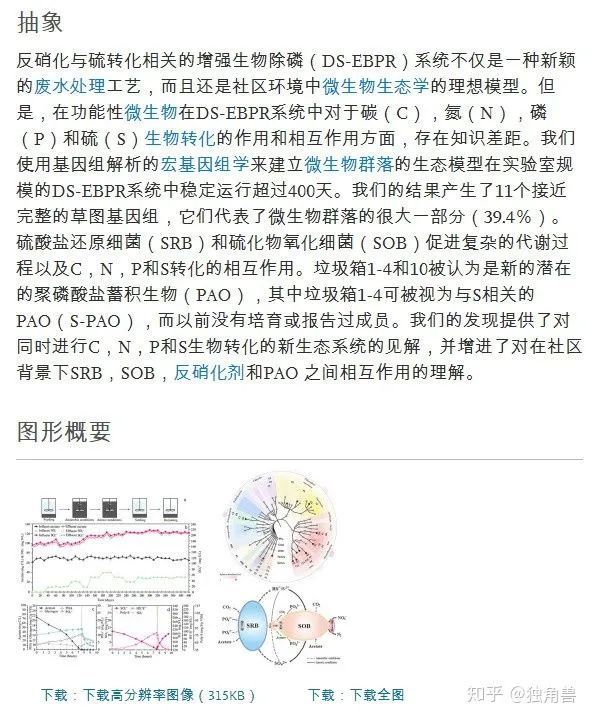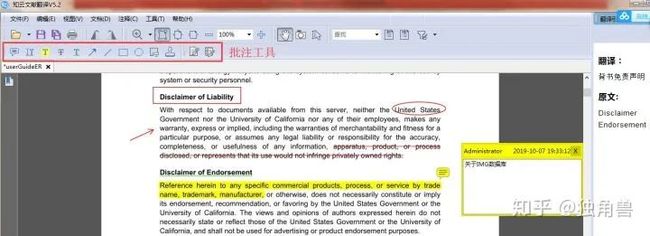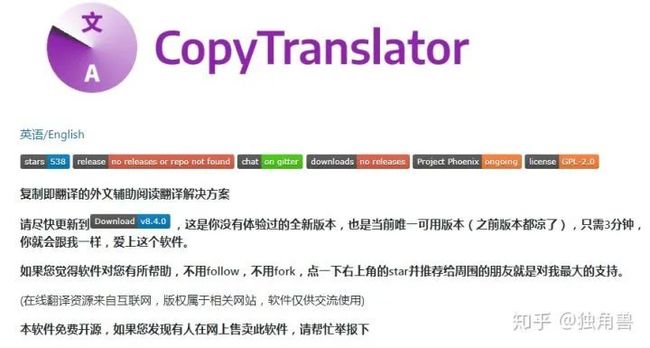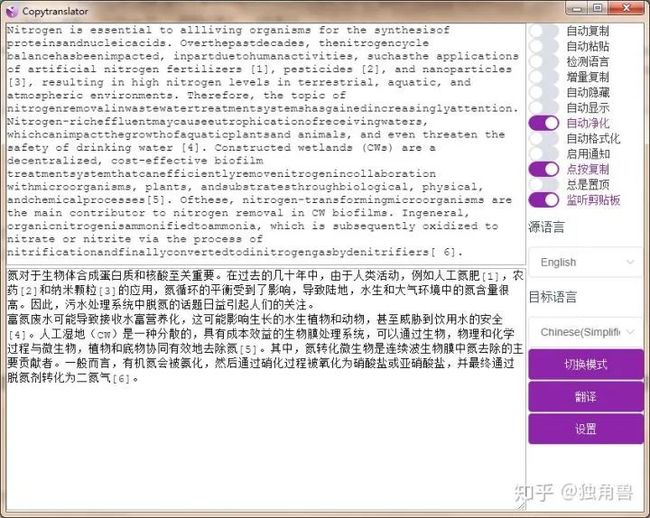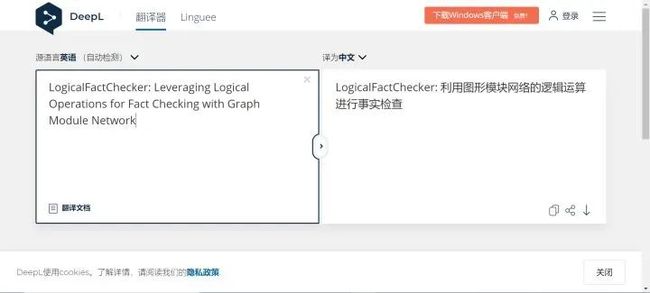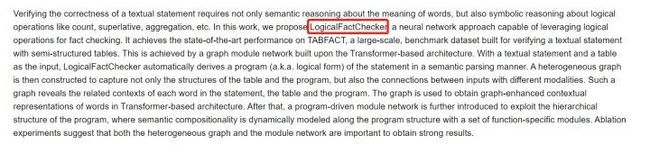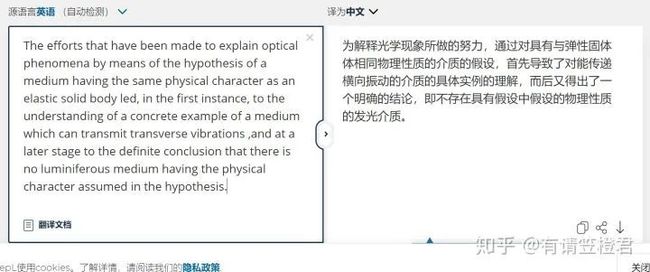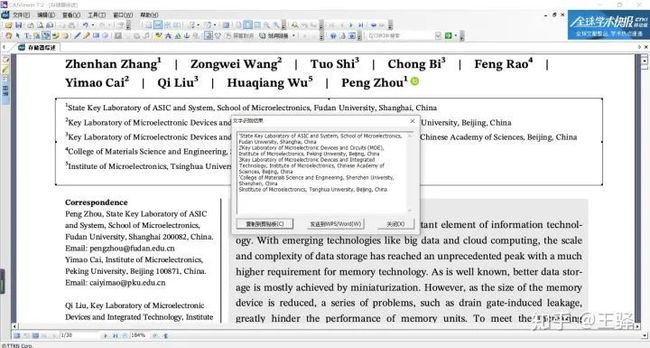英文文献翻译软件,你知道哪些呢?
点击上方“3D视觉工坊”,选择“星标”
干货第一时间送达
![]()
https://www.zhihu.com/question/348037868/answer/1103006023
申明:本文仅做学术分享,侵删。
作者:独角兽
https://www.zhihu.com/question/348037868/answer/965847620
相见恨晚!有了这些PDF翻译软件,再也不愁看英文文献了!
就算每天都和英文文献打交道,是不是还是发现文献中总是有那么一些看不懂的英文单词冒出来,如果是PDF中的生词和句子,复制到翻译软件中去翻译总是有些麻烦,划词取词也不是那么贴合心意。今天学术堂就为大家推荐几款好用的文献翻译软件,主要针对快速翻译全篇文献或者PDF文件等常见问题。
一、Google Chrome浏览器的网页翻译
最先推荐的绝对是笔者认为最简单好用的谷歌浏览器的网页翻译。当然,QQ浏览器和360浏览器也都是可以的,安装翻译的插件即可。如果是在校园网的情况下,强烈推荐直接在线链接到数据库用网页阅读文献。网页版的文献读起来非常方便,有很多优点:字体大小适中,图片清晰,并且在旁边有推荐阅读的相关文献,可以直接访问阅读。点击谷歌浏览器自带的翻译功能,就可以对全文进行翻译。
翻译后效果还是很不错的。速度快,并且方便快捷,随时想阅读原文便可以点击右上角“显示原始网页”切换。
当然这种方法简便快捷,但是并不是适合所有人,最重要的一点还是要在校园网的环境下进行。那对于PDF文件可以选择这个方法吗?答案是可以的!不过需要下载一个PDF转html的工具。在这里为大家推荐一款在线PDF转换工具,可以直接打开使用:
大概几秒钟就会出现转换结果,直接点击即可链接过去,再用网页自带的翻译功能进行翻译,怎么样,是不是很方便。
因为PDF本身一些换行的原因,翻译效果不如网页版的效果好。但是也可以为大家在需要时提供很大的便利了。
二、知云PDF翻译阅读软件
除了浏览器的翻译功能,还为大家推荐这一款最近很热门的专为生物医学生打造的免费PDF翻译软件——知云文献翻译。官方承诺除非倒闭,这款软件将永久免费。并且没有任何广告。可以当作PDF阅读器使用,体积小(只有13M),打开迅速,可以做批注、拆分页面、标记等。可以直接划词划句子翻译,直接在右侧翻译栏显示,方便快捷。翻译的质量很高,有多个翻译引擎,引擎3是特别为生物医学科研设计的,接近真人翻译。
1.下载和安装:打开网址 http://i.zhiyunwenxian.cn/?p=195 即可下载最新版本知云。桌面版适合操作系统Win7-Win10。
2.下载安装后注册登录,然后打开知云,点击“文件”打开一篇英文文献,用鼠标划取一段文字,无需点击任何按键,在右边就会自动出现翻译。显示方式是翻译与原文的对照,十分方便,不用复制到别的搜索软件中。划取单词,会给出解释和音标及读音。
3.知云集合了四大翻译引擎,有百度AI翻译,谷歌智能云翻译,谷歌生物医学专用翻译,有道翻译。刚下载下来时,可以使用百度AI翻译,其他翻译引擎的解锁需要分享拿积分(操作也很简单)。其中引擎3谷歌生物医学专用翻译是自建服务器,对学术专业术语作了特别的优化,是阅读文献首选翻译引擎,翻译最接近真人翻译。除了适用于生物医学,也适用于理工类。有了它再也不用面对专业词语的翻译哭笑不得了,真的是生物医学专业的福音!
4. 版面大小调整,可以通过拖动左右分界改变右侧翻译框的宽度,让右侧变宽或变窄。将鼠标定位在右边的翻译框,Ctrl+加号,放大翻译框字体,Ctrl+减号,缩小翻译框字体。用缩放工具可以放大自己选中的区域。
5. 批注和标记,知云有丰富全面的批注工具可以选择,比如高光、附注、下划线、删除线、箭头、矩形、圆形等,还可以手写批注。十分方便。
6. 拆分阅读和提取重要页面,阅读文献时因为要经常一边看文字一边看图片或一边看参考文献,所以拆分页面也是必不可少的实用功能。知云支持水平拆分和垂直拆分。
也可插入页面(可以是空白也可以不是空白页面)和提取页面(提取几页都可以)。
7. 还有很多其他功能,工具菜单中有测量工具(面积和长度),方便测量图片等大小。在翻译栏的“其他功能”中还可以输入翻译模式(支持1万字符)。将知云设置为默认PDF阅读器后,可以直接使用Endnote打开。并且还贴心地带有夜读模式,突然让熬夜看文献的同学们感受到一丝温暖。
三、彩云小译
彩云小译是很多人强推的一款翻译软件,简洁,翻译效果好,有网页版和手机版本。今天为大家展示一下网页版的PDF翻译功能。点击 https://fanyi.caiyunapp.com 进入主页,上传文档前需注册登录(很方便)。
翻译速度较快,几秒后便翻译完全文,有双语对照和译文两种模式,可以免费在线浏览,也可以下载,每个用有五次免费下载的机会,也可以通过好友助力、付费、会员等方式进行多次下载。整体来说操作比较方便快捷。
四、Copy Translator
CopyTranslator包含多个翻译工具(Google,百度,有道,彩云,搜狗),翻译质量很有保证。这款软件最大的两个特点:自动识别剪切板复制即翻译;自动解决换行问题。点击网址:
https://github.com/elliottzheng/CopyTranslator/blob/master/README_zh.md,就可以下载最新版本的CopyTranslator。
在网页或者PDF文献中,将想要翻译的段落划取,复制,软件就会自动监听剪切板(也可以设置不监听),快速翻译,省去了复制来粘贴去的时间。并且软件自动换行,十分方便。软件占用的空间很小,一般运行起来常驻内存只有十几兆。操作页面十分简单,上手很迅速。还有点按翻译、智能互译、增量复制等多个功能。并且该软件一直在更新,还有许多功能正在开发中,值得期待,是一个难得的良心好软件。
最后让我们一起感受一下Copy Translator的翻译速度。
作者:量子位
https://www.zhihu.com/question/348037868/answer/118888024
推荐一款最近超火的英文翻译软件——Deepl,简直吊打某度、某道、某歌,可能是这个世界上最好的翻译软件了。
现在随便一搜,全是它的好评~
因为它不仅免费,而且翻译的十分到位!
先附上网页版链接:https://www.deepl.com/translator
据官方数据显示——中英互译的盲测结果
跟Google、Amazon、微软、百度 、有道相比,DeepL的数据简直是碾压的级别。
这样说可能体会不到,我们就实际跟谷歌翻译比对比对。
直接上手论文翻译,就以机器学习相关的论文来试试哈~
先来看标题。粗粗一看,有逻辑运算、事实核查、图像、模型、网络这么几个关键词。
标题:LogicalFactChecker: Leveraging Logical Operations for Fact Checking with Graph Module Network
谷歌:LogicalFactChecker:利用逻辑操作进行图形模块网络的事实检查
DeepL:LogicalFactChecker: 利用图形模块网络的逻辑运算进行事实检查
看看仅仅只是一两个词的区别、以及位置的变换,DeepL的翻译就显得高级学术多了。有木有!
那接着,我们就来看看摘要部分。
原文:
简单来说,这篇文章主要是提出了一种利用逻辑运算进行事实检查的神经网络方法LogicalFactChecker,是基于Transformer架构的图模块网络来实现的。
谷歌:
DeepL:
有没有发现,DeepL一些断句就很符合我们中国人的话语技巧。翻译出来,就像是说出来的话一样自然。
也许以后可以试试翻译文言文~
作者:有请笠橙君
https://www.zhihu.com/question/348037868/answer/1182862277
本文选择几个大厂开发的翻译工具,以及小众翻译神器,进行两段材料的翻译,一段偏向文学性,一段偏专业性,多少句理论介绍都不如来几句实在的翻译。
针对在线翻译响应慢和pdf文献翻译问题,文后还有文献翻译软件推荐,包括网页翻译、查词、pdf文档翻译以及专业译员翻译辅助软件。
以下是两段对比材料
1.If someone loves a flower, of which just one single blossom grows in all the millions and millions of stars, it is enough to make him happy just to look at the stars. He can say to himself, "Somewhere, my flower is there⋯" But if the sheep eats the flower, in one moment all his stars will be darkened⋯ And you think that is not important!
倘若一个人对一朵花情有独钟,而那花在浩瀚的星河中,是独一无二的,那么,他只要仰望繁星点点,就心满意足了。他会喃喃自语:“我的花就在星河的某个角落⋯⋯”可是,这花一旦被羊吃掉了,一瞬间,所有星星都将随之黯淡无光⋯⋯那你也认为这不重要吗?
2.The efforts that have been made to explain optical phenomena by means of the hypothesis of a medium having the same physical character as an elastic solid body led, in the first instance, to the understanding of a concrete example of a medium which can transmit transverse vibrations ,and at a later stage to the definite conclusion that there is no luminiferous medium having the physical character assumed in the hypothesis.
为了解释光学现象, 人们曾试图假定有一种具有与弹性固体相同的物理性质的介质。这种子尝试的结果, 最初曾使人们了解到一种能传输横向振动的具有上述假定所以认为的那种物理性质的发光介质。
1.DeepL
传送门:www.deepl.com
准确度:⭐⭐⭐⭐⭐
通顺度:⭐⭐⭐⭐
一家德国科技公司开发的翻译软件。号称强过谷歌翻译,机器翻译在盲测中秒杀同行业产品,到底是有没有这么神奇呢,我用一段小王子英文原文和一段科技原文来测试一下,看一下文学作品和专业名词多的文章翻译水平。
这段小王子翻译与人工翻译对比,准确性还是不错的,但是文学性和口语性稍有欠缺,不过darkened能翻译出黑化也出乎我所料,蛮人性化的。
这段翻译给予好评,专业名词以及通顺性都超过标准。翻译起来也通俗易懂。
总的来说,译文比较准确且流畅,很多句子很有人工翻译的感觉,总体给与好评。
2.有道翻译
传送门:fanyi.youdao.com
准确度:⭐⭐⭐⭐
通顺度:⭐⭐⭐⭐
有道翻译是网易公司开发的一款翻译软件,其最大特色在于翻译引擎是基于搜索引擎,网络释义的,也就是说它所翻译的词释义都是来自网络。作为国产之光的有道翻译,能有什么表现呢?
意外的惊喜,句子通顺,符合国人的阅读标准,能翻译出小说的感觉,文学性也很足。
有道在翻译这种专业性的文字时显得后劲不足,语句没有很好的结合起来,但总体也能接受。
3.谷歌翻译
传送门:translate.google.cn
准确度:⭐⭐⭐⭐
通顺度:⭐⭐
老牌的权威的翻译工具,Google 翻译是谷歌公司提供一项免费的翻译服务,可提供103 种语言之间的即时翻译,支持任意两种语言之间的字词、句子和网页翻译。
国外的翻译思路跟国内的还是有差距的,可能跟语言阅读差异有关,在这点上,有道做的很好。
专业词汇倒是翻译出来了,但语句实在是不敢恭维,跟国人阅读习惯差距蛮大的。
4.必应翻译
传送门:www.sowang.com
准确度:⭐⭐⭐⭐
通顺度:⭐⭐⭐
必应翻译(Bing Translator)是微软推出的免费在线翻译服务,既可以翻译文本也可以翻译网页。它能够支持40多种语言互译。借助微软强大的语料库资源,翻译质量普遍较高!
跟谷歌有点类似,但通顺程度比谷歌稍好,建议这种需要文学性翻译还是用国内的比较好。
各方面均优于谷歌翻译,但是专业性翻译比deepl要差一点,准确度和通顺性都差一点。
5.百度翻译
传送门:fanyi.baidu.com
准确度:⭐⭐⭐
通顺度:⭐⭐
这个应该都能耳熟能详了,百度翻译是百度发布的在线翻译服务,依托互联网数据资源和自然语言处理技术优势,提供语言翻译服务。
谷歌系翻译方式,几乎是一模一样,准确性还可以,流畅性差一点。
emm.......专业性的翻译稍微有点拉裤,专业词汇倒是能翻译出来,但语序和句子结构稍逊一筹。
个人了解的主流的翻译引擎基本就这些,总体来说,大厂出品,准确度都还可以,如果是偏文学一点的文献,建议还是有道和deepl稍好一点,句子流畅,更接近原意,如果专业一点的文献,推荐deepl,当然如果只是短句词汇,大厂出品的都还可以。
因为面对文档型材料,网页翻译引擎响应很慢,下面我介绍几个文献翻译的软件,让你在保证准确度的前提下,还可以提高效率。
1.知云文献翻译
传送门:i.zhiyunwenxian.cn
知云翻译是一款强大的文献翻译软件,软件采用侧边栏显示的方法,大家只需选中相应的语句,右侧即可快速显示翻译结果。软件支持单个单词翻译,也支持整段翻译。软件还内置了很多翻译引擎,术语优化,翻译效果极佳!大家可以根据需要切换不同引擎进行翻译。
知云文献翻译软件既是一款阅读英文pdf文献或pdf书籍的翻译软件,同时也是一款功能非常强大的pdf阅读器,几乎可以替代adobe pdf 或FoxitReader等pdf阅读器。软件非常小巧。支持多个翻译引擎,桌面版支持WINDOWS系统。
操作方法是Ctrl键+C复制译文。后期会增加一键复制功能。右上方有多个翻译引擎供切换选择。
2.Saladict:沙拉查词
传送门:谷歌浏览器插件
朋友推荐的一款插件,Saladict是一个很好用的网页划词翻译Chrome插件,其最突出的功能在于可以在阅读网页文献时,实时划词翻译,很方便。
Saladict 还支持包括网页翻译、生词本、快捷键、剪贴板翻译、生成当前页面二维码、导出查询结果为图片等在内的强大高级功能。
3.Transmate
传送门:http://www.urelitetech.com.cn/
Transmate单机版是免费提供给个人译员使用的辅助翻译软件。Transmate单机版集翻译记忆、自动排版、在线翻译、低错检查、支持Trado记忆库、支持多种文件格式、支持多种语言等功能于一体,最大限度减少重复翻译工作量、提高翻译效率、确保译文的统一性。
个人用的很少,比较专业的译员专用的辅助翻译工具,总体评价比较高,感兴趣的可以尝试一下,单机版是免费的,这点好评。
部分图片和文字来自网络,侵权即删!
作者:唐小欢
https://www.zhihu.com/question/348037868/answer/1101156823
对于英文文献翻译,六级的英语水平的心声:尝试着逐词翻译,再逐句翻译,然而还是一脸懵逼。
对于大家而言,借助翻译软件是第一选择。
目前市面上翻译软件一大堆,谷歌、有道、搜狗、百度等等。
就段落翻译效果,只有谷歌一家勉强能用。但对于PDF文档翻译,对不起,谷歌也是无能为力。
因为这些都顶不住PDF复制粘贴的尴尬,PDF文本复制粘贴后格式乱码。
粘贴后出现很多分行符,PDF的超级bug,相信大家都遇到过这个情况,从PDF文档复制出来的文本,粘贴后格式都很乱。不仅段落格式消失,几乎每个句子都会打乱。别说翻译了,复制出来引用都要重新排版一次。
接下来给大家专门推荐一款小工具,仅1MB大小,可谓是“麻雀虽小,五脏俱全”。
这款软件使用很简单,下载好压缩包,直接打开运行,运行软件之后没有界面,自动安静地转到后台运行,只有在右下角有软件小图标。
(Suspend Hotkeys 暂停快捷键、Pause Script 暂停脚本、Exit 退出软件)
当不需要使用的时候就可以选择退出。当我们需要使用,进行翻译的时候,在PDF中复制选中文本,直接使用快捷键即可翻译,神奇的效果就出现了。
PDF中选中文本,F9一键就可以进行百度翻译
PDF中选中文本,F10一键进行谷歌翻译
PDF中选中文本,F11一键进行搜狗翻译
注:有的笔记本电脑可能在使用快捷键的时候需要加上Fn功能键,也就是需要使用谷歌翻译,复制文本,使用Fn+F10。
够强大吧,小小软件就实现无换行符复制,同时在百度、谷歌、搜狗翻译网页端进行翻译。
软件下载地址:https://www.lanzous.com/b03akgq2d
作者:「已注销」
https://www.zhihu.com/question/348037868/answer/839303479
1、谷歌浏览器翻译
优点:可以pdf直接翻译,准确率高
缺点:必须实用谷歌浏览器
具体使用方法是:
用谷歌浏览器打开HTML格式的PDF或者word,点击右键,选择翻译成中文即可。
2、专业词汇翻译--MedSci
MedSci收录专业词汇超过200万个,尤其是生物医药领域。
3、NetSpeak
NetSpeak 可以提供免费线上单词、词组、语句翻译。
作者:木本不羽
https://www.zhihu.com/question/348037868/answer/1148231016
大三生科狗,每周至少5篇文献狂轰乱炸,个人建议一定要坚持读英文原文献,不能依靠翻译。
开始的时候我一周才能读完一篇,还不明白,也试过有道翻译,谷歌翻译,微软翻译。
但是真的都不理想。咬牙下来到现在,已经可以接近2h一篇了。这是成长路上必经的痛苦,否则如何才能进步
回到题目来,个人现在3年下来觉得最好的组合是:
电脑端,有道取词翻译+adobePDF阅读器
平板端:个人用华为平板,最好用的是Xodo,长按可以有谷歌翻译选项,十分方便
加油,路漫漫其修远兮,坚持最重要
作者:Sylvia https://www.zhihu.com/question/348037868/answer/914101573
自用的一款翻译软件,平时就用来翻译英文文献,靠它度过了那昏天暗地的论文月
常用的pdf、word、excel、ppt、wps等文档都能翻,排版也能保留,速度快,效果也不错
翻译质量的话,如果要投稿SCI啥的,可能还不够,但是用来看看文献还蛮合适的,https://www.fanyigou.com/tslg/share/P8A0Z95U.htm
作者:33号信仰
https://www.zhihu.com/question/348037868/answer/1149539804
亲测好用,而且免费,诚意推荐你~
当然是推荐我现在最常使用的、目前认为最好用的推荐给大家。
1、知云文献翻译软件
下载链接:http://i.zhiyunwenxian.cn/
亲测好用,特别是对阅读外文文献有需要的人哦(比如英文不太好的童鞋~);
PDF阅读/记笔记软件数之不尽,但是这款软件拥有强大的标注、可以直接打字在阅读页面上!甚至还可以量取文章中图片的大小(对于需要科研制图的童鞋或许有帮助);
当鼠标选中PDF中的文字时,文档立马会自动翻译(不要太棒!阅读文献时间减2s)
唯一的缺点就是界面略丑(个人感觉)~
Ps:该软件开发团队称今年6月份前下载使用的用户可以永久免费哦~~
亮点:小巧,免费,好用,自带翻译!自带翻译!
另外,对于一些无法复制粘贴的段落该怎么办呢?
推荐以下几款软件(自带抓图识别文字功能):
2、知网研学(原E-study)
下载链接:https://x.cnki.net/search
提供PC端、网页端、单机版(可云同步)
PC端:
网页端:
知网研学(原E-study)也是一款简单好用的PDF阅读器,甚至是一款集成了文献管理、文件整理、云同步等超额的功能!非常强大。
PC端支持抓图识别文字(对于不能够复制粘贴的一些文章,这简直就是救星啊喂!业界良心),而且功能更加丰富,建议下载PC版:
亮点:云端同步看文献、抓图识别文字
遗憾:不是纯免费,但是读文献、文章可以赚积分,四舍五入几乎不要钱!在校师生很有优势的呢~
3、CAJViewer阅读器
下载链接:http://cajviewer.cnki.net/
相信很多小伙伴们都拥有这款caj阅读软件(因为很多毕业论文都是caj格式呢~想看吗?必须得下载这个软件~~)
知网出品,还算好评!其实跟“知网研学”软件大同小异,但是你下载这个软件,就等同于一下子拥有两种常用格式文件的阅读器了喂!好像占了很大的便宜,有没有?
亮点:记笔记功能丰富强大,支持抓图文字识别
缺点:丑
作者:木盐瓜的面
https://www.zhihu.com/question/348037868/answer/1177454186
我平时用谷歌翻译,看文献遇到实在看不懂的句子,就贴上去。基本都能理解了。
其实大多数不理解是因为相关的方法原理自己没弄清楚,这样即使翻译成了中文,你还是不懂什么意思。还有些作者说话比较绕,喜欢用些小比喻~~有些时候觉得烦,有些时候也觉得蛮可爱的。
我建议大家还是多看外文原版的文献,遇到反复琢磨后还是不清楚的长难句先划词翻译,还是不懂的话,再用翻译软件。毕竟能流畅阅读文献,是做研究的基本素养。
推荐阅读:
吐血整理|3D视觉系统化学习路线
那些精贵的3D视觉系统学习资源总结(附书籍、网址与视频教程)
超全的3D视觉数据集汇总
大盘点|6D姿态估计算法汇总(上)
大盘点|6D姿态估计算法汇总(下)
机器人抓取汇总|涉及目标检测、分割、姿态识别、抓取点检测、路径规划
汇总|3D点云目标检测算法
汇总|3D人脸重建算法
那些年,我们一起刷过的计算机视觉比赛
总结|深度学习实现缺陷检测
深度学习在3-D环境重建中的应用
汇总|医学图像分析领域论文
大盘点|OCR算法汇总
汇总|3D点云目标检测算法
重磅!3DCVer-学术论文写作投稿 交流群已成立
扫码添加小助手微信,可申请加入3D视觉工坊-学术论文写作与投稿 微信交流群,旨在交流顶会(ICRA/IROS/ROBIO/CVPR/ICCV/ECCV等)、顶刊(IJCV/TPAMI/TIP等)、SCI、EI等写作与投稿事宜。
同时也可申请加入我们的细分方向交流群,目前主要有3D视觉、CV&深度学习、SLAM、三维重建、点云后处理、自动驾驶、CV入门、三维测量、VR/AR、3D人脸识别、医疗影像、缺陷检测、行人重识别、目标跟踪、视觉产品落地、视觉竞赛、车牌识别、硬件选型、学术交流、求职交流等微信群,请扫描下面微信号加群,备注:”研究方向+学校/公司+昵称“,例如:”3D视觉 + 上海交大 + 静静“。请按照格式备注,否则不予通过。添加成功后会根据研究方向邀请进去相关微信群。原创投稿也请联系。
![]()
▲长按加微信群或投稿
![]()
▲长按关注公众号